CRD app-萬裏外操作電腦,感覺有點厲害#iOS #Android
時間:時間: 2015-02-04 15:34:30 閱讀: 次分類:APP開發猶記得大學時期在 iPhone 上折騰遠程桌面軟件,當時在教室裏用手機直接操控宿舍電腦的神奇感受,至今仍覺有趣。不過,現在想做到這壹點的門檻已經很低。
Google 家的 Chrome Remote Desktop 此前可以讓妳在 Android 設備上輕松操控自家的電腦桌面,而今天,Google 發布了這款工具的 iOS 版本,讓 iPhone 和 iPad 用戶也能輕松享受到這份便利。

上圖是我在 iPad 上使用 Chrome Remote Desktop 的截圖,效果簡直贊到沒朋友。如何設置 Chrome Remote Desktop(以下簡稱 CRD)?別著急,下面跟隨我壹步步來。
因為 CRD 是通過 Chrome 瀏覽器插件實現遠程連接的,所以首先妳需要在電腦上安裝 Chrome,這也是 Google 早已在 Chrome 部署的服務之壹。
第壹次打開 CRD,登陸妳的 Google 賬號,進入添加設備的界面。App 內有詳細的教程引導妳如何在電腦上設置好插件。當然,由於這裏使用的是 Google 服務,所以為了保證正常使用請自備梯子。
當妳完成好以上設置,接著打開妳手機上的 CRD 即可看到妳的電腦設備會出現在列表裏,圖標藍色表示在線,灰色則是離線。妳可以添加多臺設備並設置壹個驗證秘鑰來管理妳的遠程連接設備。最贊的是,用 CRD 進行遠程桌面控制,並不需要多臺設備在同壹局域網裏,而是在任意(墻外)網絡環境下都可以的。
接下來妳就可以用手機或者平臺設備來操控妳的電腦了,只要妳的設備和帶寬還不錯,實時顯示效果是十分流暢的,這也是 CRD 做得很棒的地方之壹。
CRD 帶有「鼠標」和「觸控」兩個操作模式,個人比較喜歡後者,妳幾乎可以用它完成所有妳在電腦的操作,包括輸入文字。
除了流暢的顯示以及間接的操作,CRD 對於外接顯示器的支持也非常完善,由於我是壹個文字工作者,經常需要多個屏幕才進行不同的操作,所以多屏操作的支持顯得尤為重要。
CRD 是如此強大,也十分容易上手,我實在找不到任何理由不去使用它——我們甚至可以趕在今年「爐石傳說」發布 iPhone 版之前在手機上搓上壹局。
Chrome Remote Desktop 適用於 iOS 7.0+ 的 iPhone 和 iPad 及 Android 4.0+ 設備,iOS 版 9.0 MB,Android 版因設備而已,完全免費。

 客服咨詢
客服咨詢
 立即報價
立即報價
 熱線電話
熱線電話
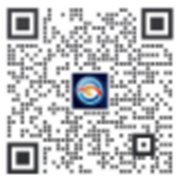 掃描二維碼
掃描二維碼
 返回頂部
返回頂部